@zyl06
2020-11-14T13:00:54.000000Z
字数 13097
阅读 2137
闲鱼长列表流畅度优化实践
flutter Android 流畅度 指标 检测工具
闲鱼在业务的快速迭代过程中,app 的长列表滑动流畅度逐步恶化,对用户浏览内容体验产生伤害。闲鱼作为国内 flutter 应用的先驱,APP 以 flutter 和原生 Native 的混合工程存在。这里分别就 Android 原生、flutter 页面和大家分享我们的优化思路。
本文分为三个部分:
- 流畅度指标和检测工具构建
- 原生 Android 长列表优化
- futter 长列表优化
流畅度优化整体思路图如下:
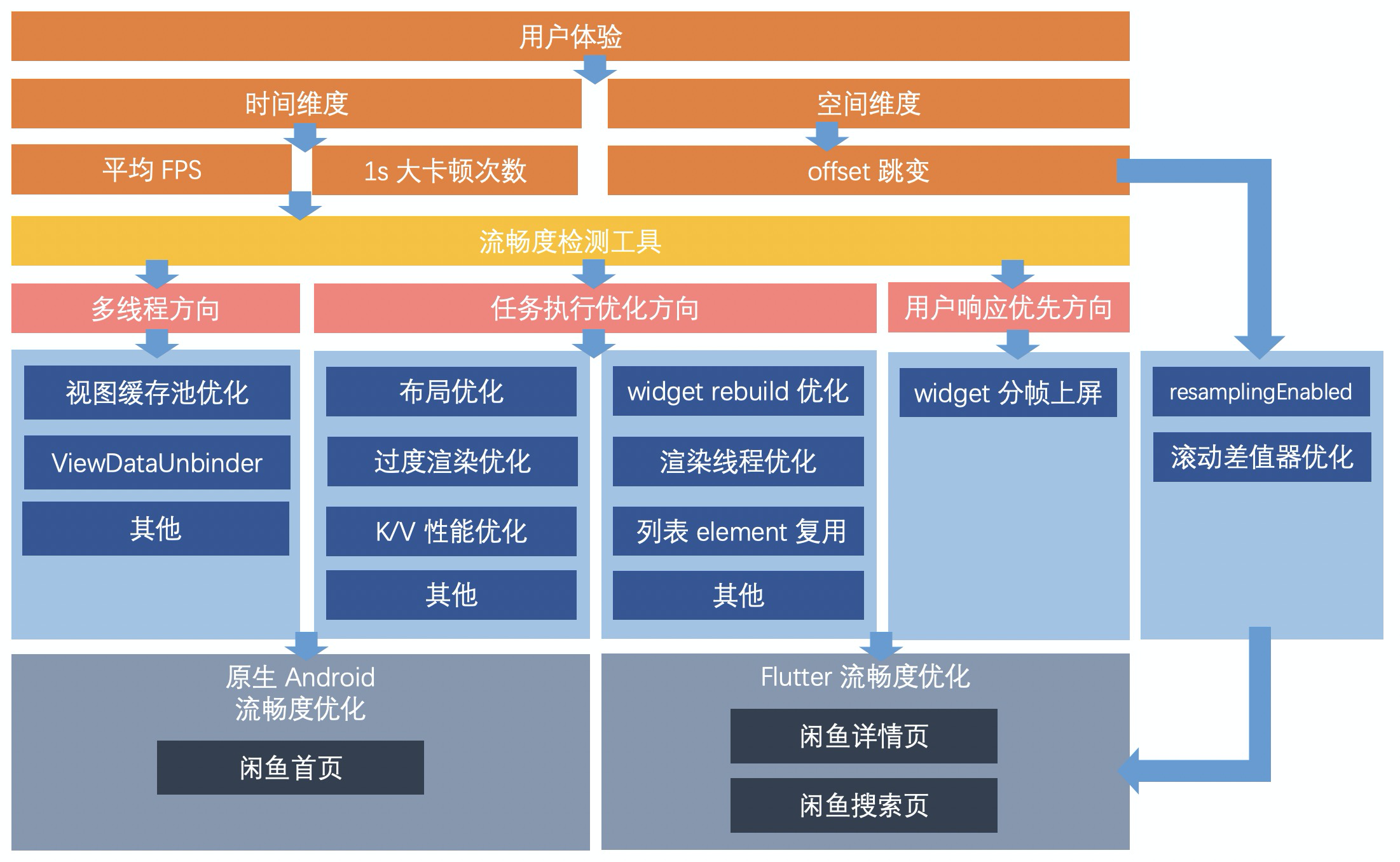
1 流畅度指标和检测工具构建
1.1 现状和难点
检测工具现状:以 Android 为例,现有流畅度工具可分为:
- 侵入式
- 集成 sdk,通过注册帧回调计算流畅度。Android 见 Choreographer 类
- profile 模式
- 无侵入式
- 执行系统命令,如
adb shell dumpsys gfxinfo ${packageName} - 腾讯 GT APP,底层执行
service call SurfaceFlinger 1013,高版本 Android 已不支持
- 执行系统命令,如
流畅度指标现状有:
FPS (Frames Per Second)
SF(SkippedFrame,跳帧)
app 在单位时间 1 秒内,跳过执行 Choreographer 中 doFrame() 的次数 (见 《移动App性能评测与优化》)SM(Smooth,流畅度)
app 在单位时间 1 秒内,实际执行 Choreographer 中 doFrame() 的次数。其中 SM=60-SF。(见 《移动App性能评测与优化》)帧耗时数据
使用 adb 命令得到几个关键分位的帧平均耗时:
Total frames rendered: 2245Janky frames: 31 (1.38%)50th percentile: 5ms90th percentile: 10ms95th percentile: 14ms99th percentile: 18ms
然而以上工具和指标定义在 app 的复杂场景下,尚存在问题
多平台问题
现 APP 技术有原生 Native、h5、小程序、flutter 等。
若使用侵入式检测工具,则各个平台均要实现一遍检测算法,而检测算法会基于平台特性接口(如 Android 原生 Choreographer 类),难以保证不同平台能实现检测算法、或检测结果之间有很好的可比较性。其次对于竞品 APP,侵入式检测工具就无能为力了。
若使用无侵入式检测工具,现有工具尚不能同时检测多个平台,并得到我们需要的多个指标。指标选择和用户体验一致性
我们期望能有少量的几个指标数据,准确的表达用户流畅度体感。
一段滑动时长的 FPS 值(SM 和 SF 类似),不足以表达用户体验一致性。如相同 30 FPS,可以是 1s 内 30 个 33.3 ms的画面,也可以是 29 个 16.6ms 的画面再加 1 个 516.9 ms 的画面,但对于用户体验来说前者流畅度会更好。
输出每秒 FPS 值,并绘制曲线,能反应用户体验,但数据量过多。流畅度数据影响因素多
长列表滑动状态可分为 idle(停止)、drag(手指拖拽)、fling(自由滑动)。不考虑 idle,其中 drag 和 fling 的占比不同对检测的流畅度数据会有影响(drag 和 fling 的 offset 计算逻辑不同)。此外不同的滑动速度也会对流畅度有显著影响。
如何检测我们的 app 和竞品之间的差距,或者我们的优化情况,就需要排除以上影响因素。
1.2 流畅度指标制定
维基百科 动画定义:一种通过定时拍摄一系列多个静止的固态图像(帧)以一定频率连续变化、运动(播放)的速度(如每秒16张)而导致肉眼的视觉残象产生的错觉——而误以为图画或物体(画面)活动的作品及其影片技术。
列表滑动同理,是 APP 以一定频率(60hz下16.6ms)和不同 offset 计算出一系列静止画面,让肉眼看到滑动动画。
当我们说列表滑动不流畅,是因为频率过低无法让肉眼产生视觉残留,或在时间(每个画面停留的时长)和空间(画面内容)产生跳变,让用户感知到变化的不自然。以此我们可以定义指标如下:
时间角度
- 定义平均 FPS:定义一次检测的平均帧率。反应画面平均停留时长。
- 定义 1s 大卡顿次数:平均 1s 内出现占用 3 帧及以上的画面次数。反应画面停留时长跳变
空间角度
- offset 跳变值:在画面不掉帧的情况,若其中一个画面出现跳变,甚至花屏或者绿屏会让用户体验到不流畅。在 APP 滑动过程中,画面内容由 offset 决定,而 offset 跳变,和卡顿时长、差值器实现均有关联,现有差值器实现基本基于 D/T 曲线(距离/时间),为此平均 FPS 和 1s 大卡顿次数很大程度上体现了画面跳变,同时考虑到无侵入式检测 offset 的难度问题,暂不考虑 offset 跳变值。
综上,我们定义流畅度指标为平均 FPS 值和 1s 大卡顿次数。
1.3 流畅度检测工具实现
绕开平台或系统帧率相关 api,我们从 APP 录屏画面入手,计算流畅度指标值。当我们得到 APP 滑动过程中的录屏数据,可通过每 16.6ms 检测录屏画面是否发生变化,当连续画面未发生变化,则表示发生了卡顿。无变化的连续画面数则表示了卡顿的时长。
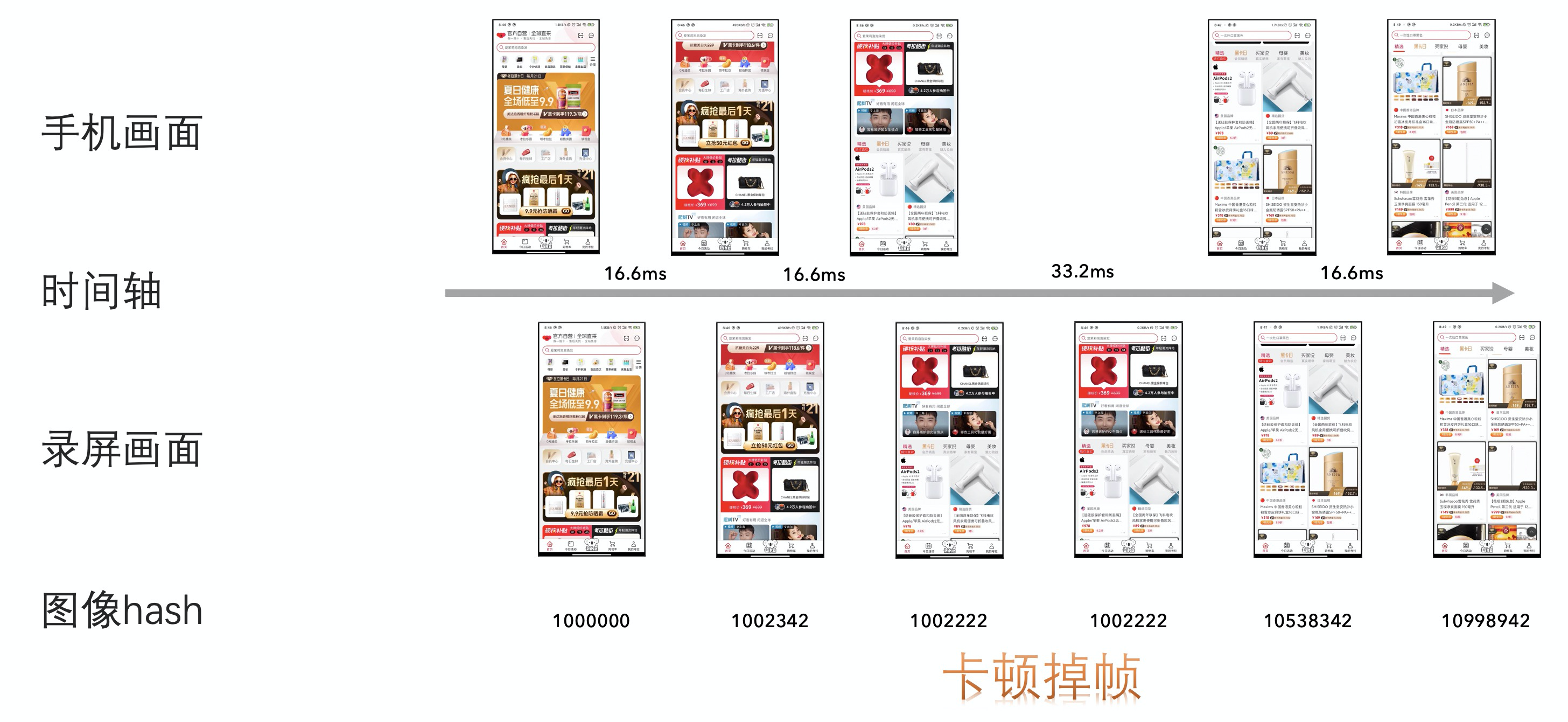
为得到目标 APP 录屏数据,检测工具 APP 向系统注册录屏服务,然后在检测工具 APP 的帧回调中不停读取录屏画面,并和上次检测画面 hash 值进行比对。
检测工具 APP 和目标 APP 进程隔离,为此目标 APP 发生卡顿并不影响检测工具 APP 的帧回调
为保证每次录屏画面读取和 hash 值计算在 16.6ms 内完成,需根据高低端机型调整画面宽高压缩比。
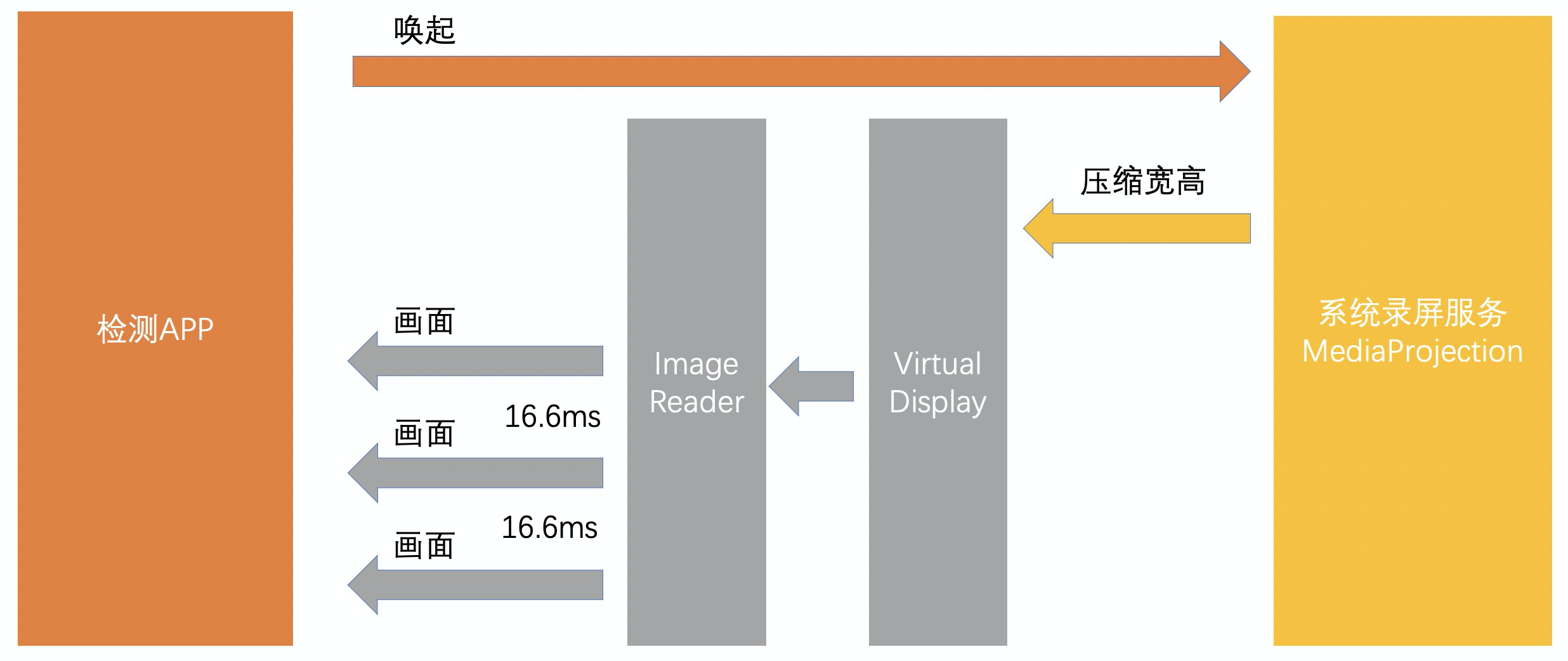
为磨平滑动操作对流畅度数值的干扰,我们使用脚本操作检测工具 APP 和目标 APP 的滑动。自动化脚本原理为使用 adb 命令操作手机
adb shell input tap $x $yadb shell input swipe $x1 $y1 $x2 $y2 $duration
1.4 检测工具演示
流畅度检测工具 APP 以悬浮框的方式显示,下面为目标检测 APP:
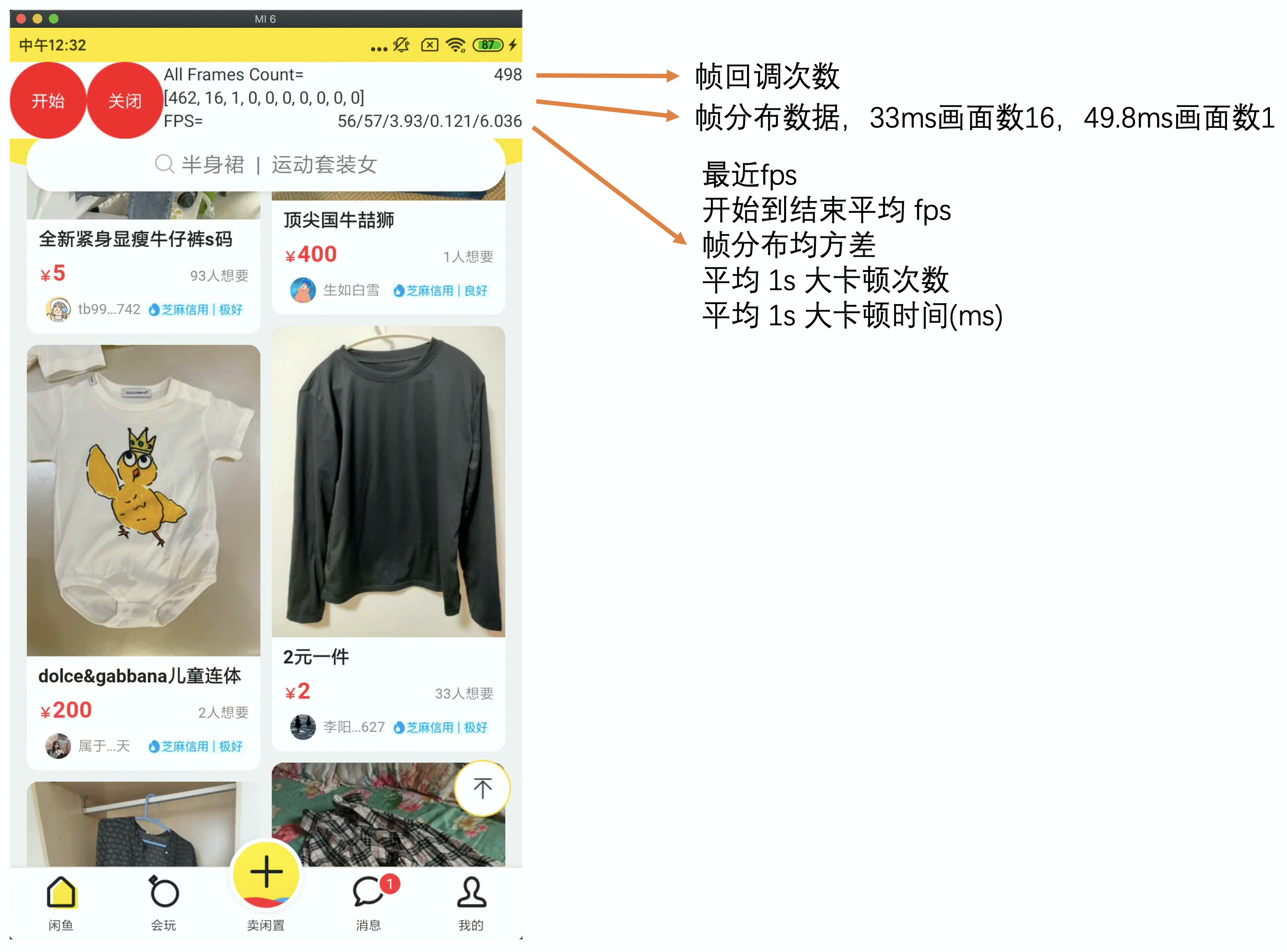
流畅度检测工具界面
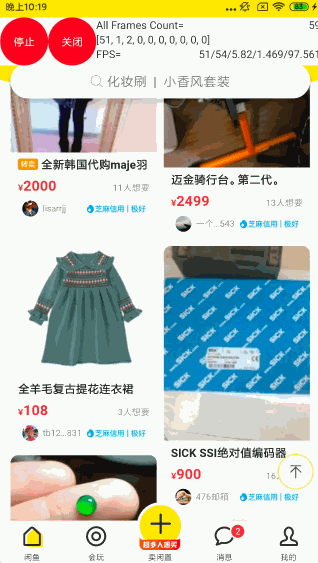
流畅度检测工具演示 demo
1.5 小结和展望
在流畅度指标方面,我们定义了平均 FPS 和 1s 大卡顿次数作为指标,更好的反应了用户体验。
在流畅度检测工具方面,我们实现了无侵入检测工具,支持以下特性:
- 无侵入
- 支持检测第三方 app
- 支持多平台:native,flutter,h5,小程序
- 多维度数据:平均 FPS,平均 1s 大卡帧次数,帧分布直方图,帧分布均方差
- 自动操作,避免人为操作差异
此外,流畅度检测工具还有一些不足之处
列表中有视频卡片
停止滑动时,若列表中有视频播放,由于画面一直在变化,检测工具无法判断是滑动停止;同时,由于视频 fps 值为 30 左右,会导致流畅度数据偏低
如何避免:检测过程中,需保证列表滑动不停止
低端机(y67)真实 fps 计算存在偏差
为保证低端机上(如 vivo y67)上计算大图像 hash 值在 16ms 以内,录屏画面压缩较大(宽度压缩 100,高度压缩 10),为此在大量空白或者大色块的场景下,无法检测到画面的细微变化,fps 计算存在偏低。
如何避免:避免低端机上检测大量空白或大色块的场景
iOS 设备尚未实现检测工具
- 由于 iOS 系统限制,应用 APP 暂时无法获取录屏数据
2 原生 Android 长列表优化
Android 原生长列表优化已经非常成熟了,在工具方面有 traceview、blockcanary、DDMS、Android Profile 等。常见优化手段也很多:布局层级优化,过度渲染优化,频繁measure、layout优化,UI 线程耗时方法优化、冗余资源资源加载优化等,这里不再赘述。
除此之外闲鱼使用以下 2 点优化首页
2.1 异步构建视图缓存池
通过工具检测或耗时打印,发现列表初始滑动和 loadmore 时触发 item 视图构建耗时严重(RecyclerView.onCreateViewHolder)。
// 小米 note3,CPU 晓龙 66007-10 16:13:47.356 onCreateViewHolder used=16; viewType=6180107-10 16:13:47.384 onCreateViewHolder used=15; viewType=61801
查看首页显示和初始滑动流程,可以发现流程中其他 UI 操作过程和等待用户操作过程均有优化空间。
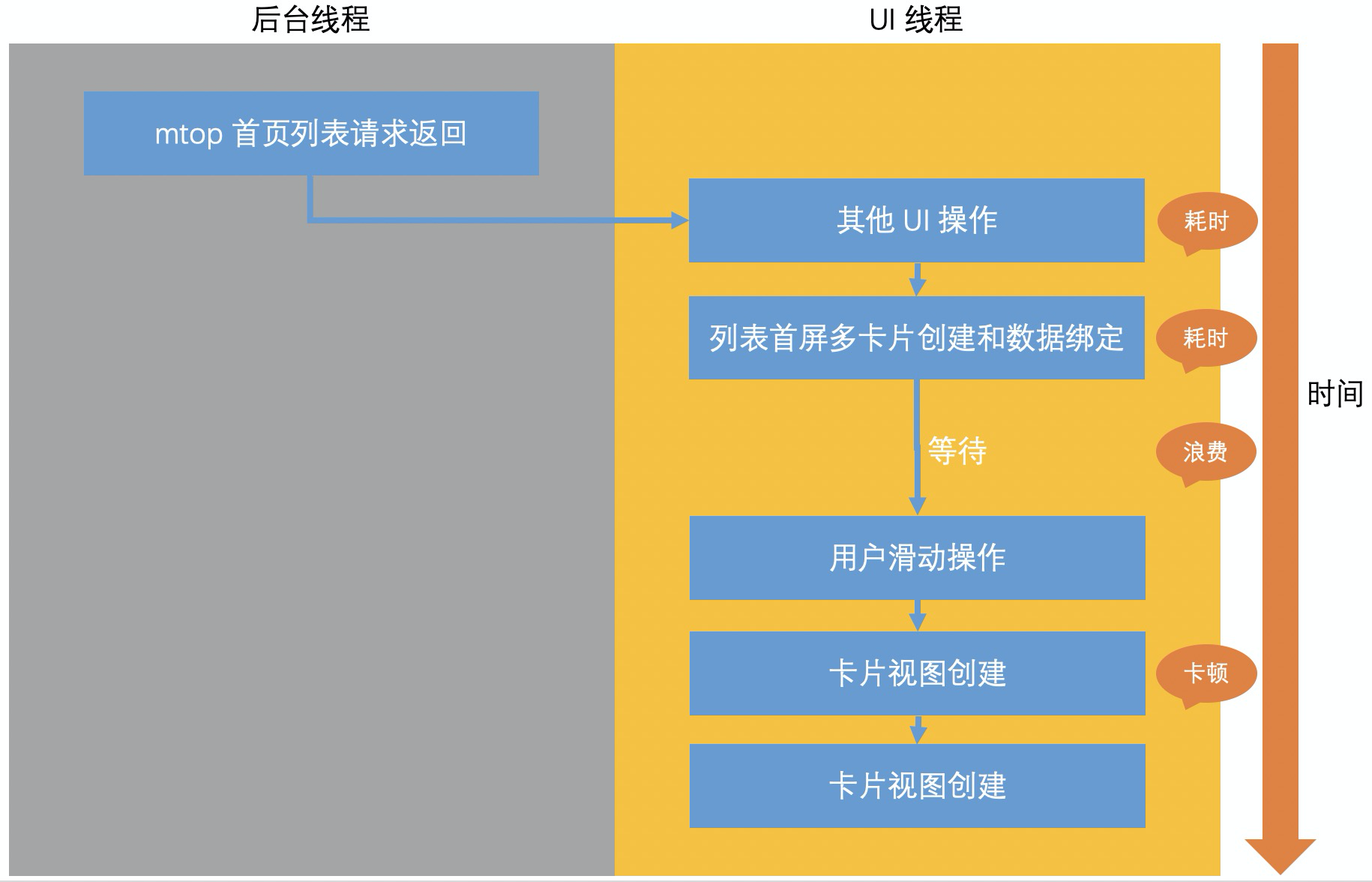
利用 AsyncLayoutInflater 原理异步构建视图缓存池,优化首页列表流程如下:
注意:不能直接使用 AsyncLayoutInflater,AsyncLayoutInflater 在异步构建失败的情况下有一个降级到 UI 线程构建的逻辑,为避免降级逻辑发生导致缓存池在 UI 线程构建,导致页面更加卡顿,需要移除这个降级逻辑:出现异步 inflater 失败,停止缓存池构建。
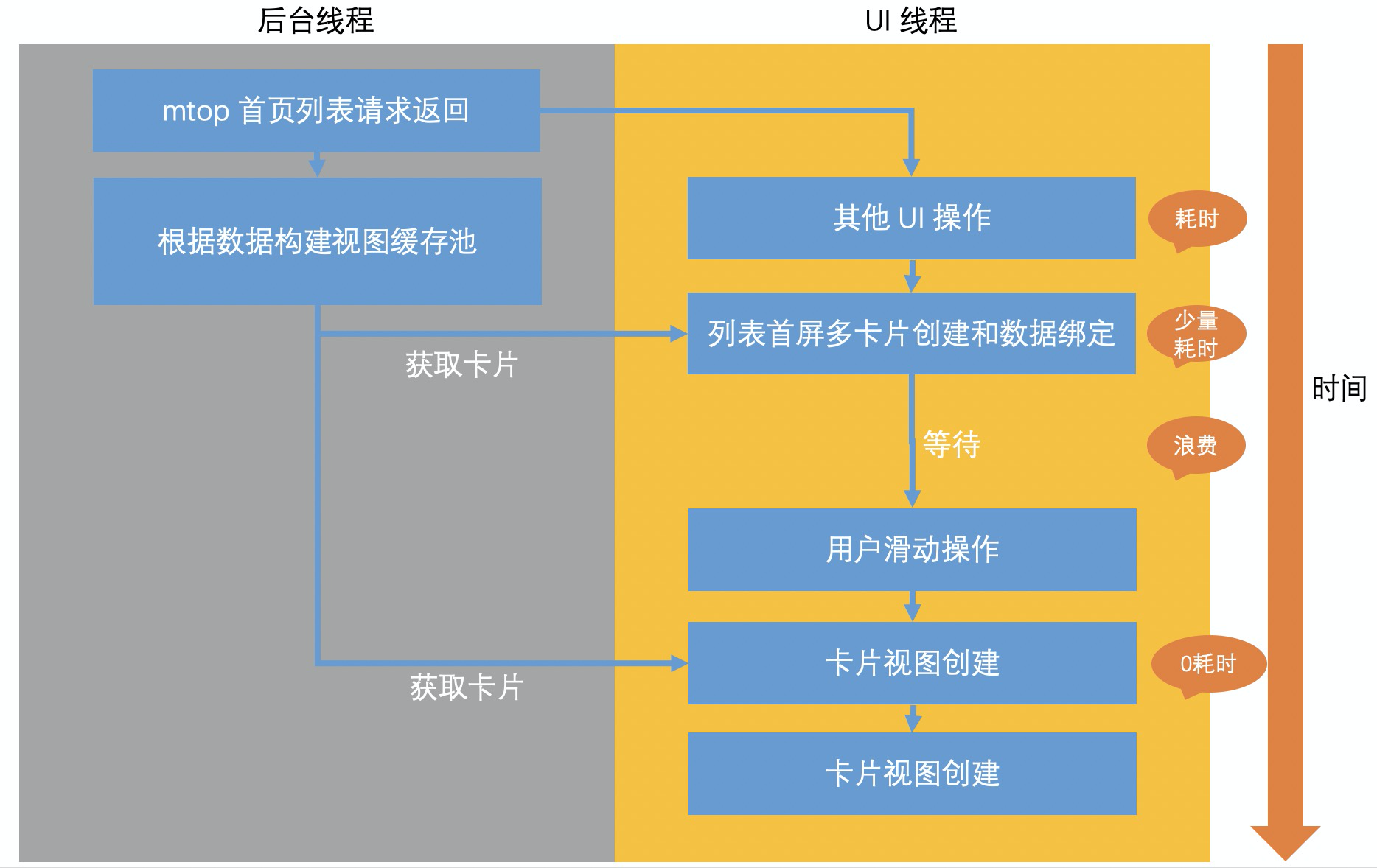
其中视图缓存池构建完成的时机在不同机型下不同,可能在列表首屏多卡片构建之前,或构建中,或在用户滑动操作之前完成,或一开始构建就抛出错误停止构建
2.2 ViewDataUnbinder 快速抽离 UI 操作
在卡片数据绑定阶段(RecyclerView.onBindViewHolder),在低端机上耗时较为严重,原因是在卡片数据绑定方法中,而 UI 和非 UI 操作糅合在一起,由于 UI 逻辑必须在 UI 线程执行,最终导致全部逻辑只能在 UI 线程执行。
能想到定义视图数据层,将 UI 和非 UI 操作分离开,然而实际编码发现业务代码改动量大且容易出错,AB 测试逻辑难以实现。那有没有更好的方案,用最少量代码抽离 UI 操作呢?
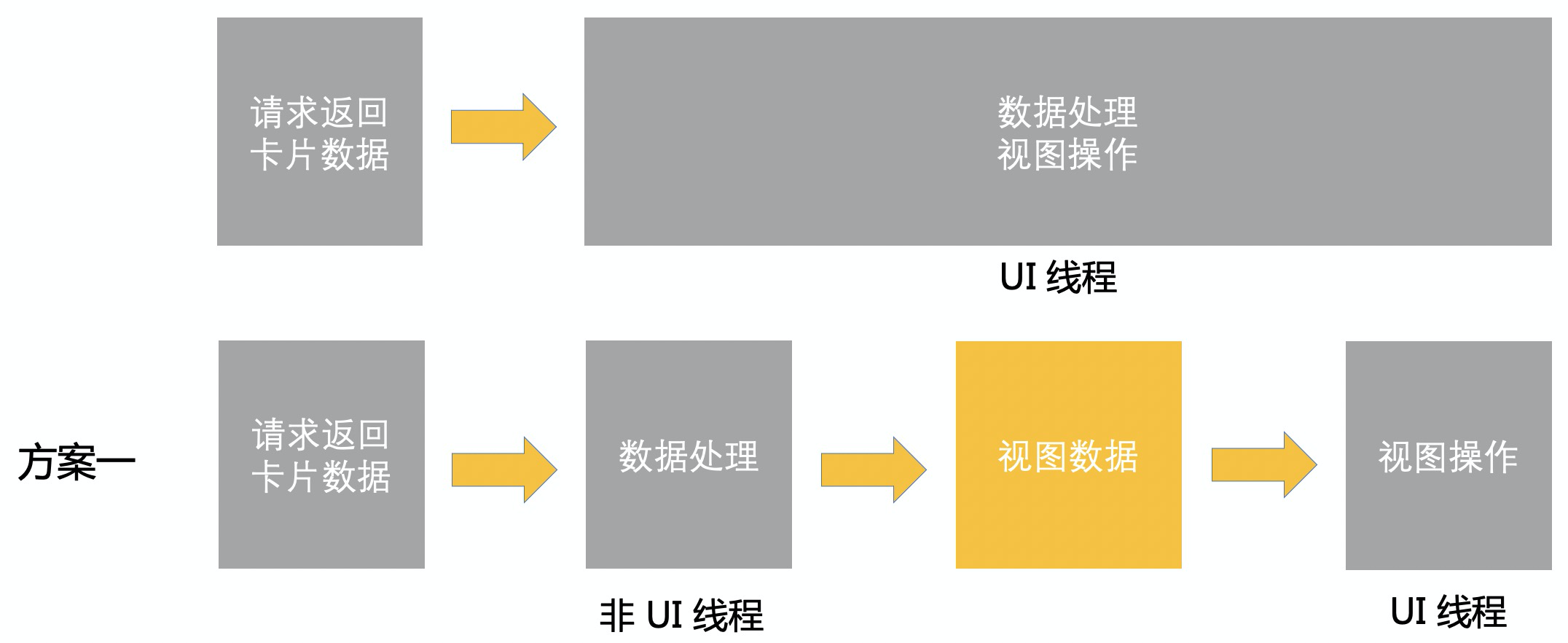
核心思路:编译期根据视图类自动生成 ViewData 类,并替换视图类实例。ViewData 类和视图类拥有相同的关键方法签名,方法执行时记录视图操作,统一切换到 UI 线程执行视图操作。
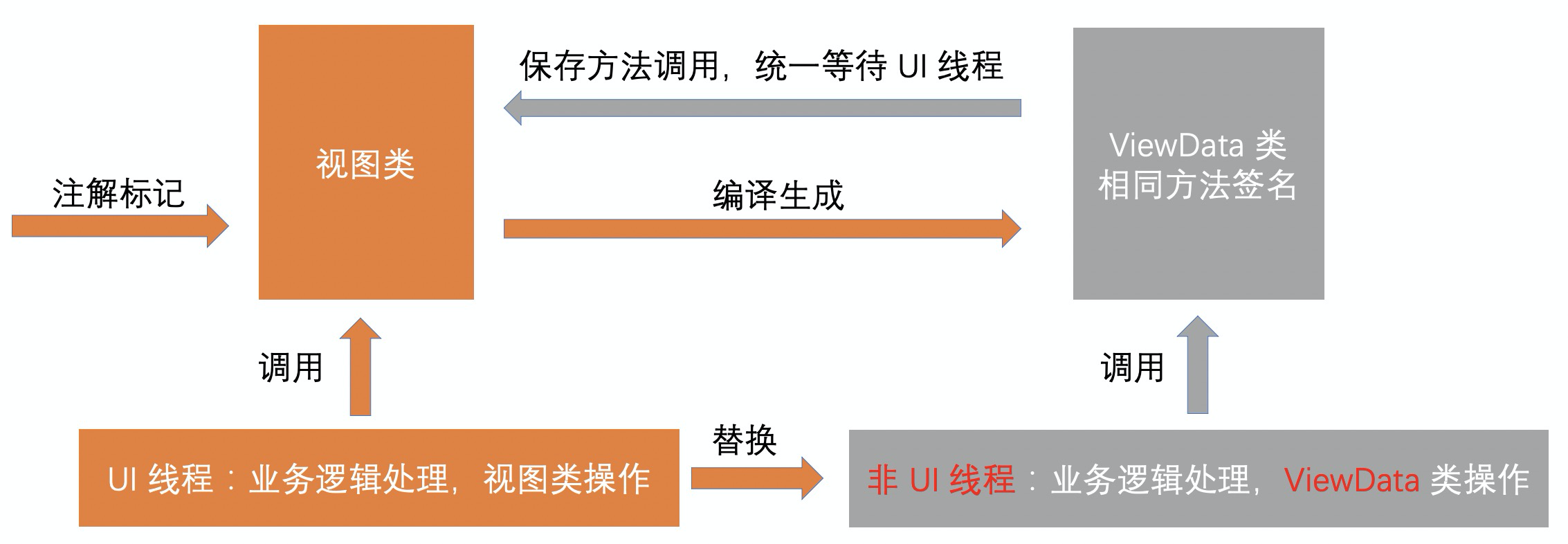
具体使用代码样例如下
注解视图类
使用 ViewDataAnno 注解视图类,UIMethodAnno 注解 UI 操作方法。
@ViewDataAnnopublic class FishRegionView extends LinearLayout {private FishTextView distanceText;private FishTextView locationText;private FishNetworkImageView locationImg;...@UIMethodAnnopublic void setContent(String distance, String location){distanceText.setText(distance);locationText.setText(location);locationImg.setImageUrl("https://img.alicdn.com/tfs/TB17vv5Ibr1gK0jSZR0XXbP8XXa-33-33.png");}}
其中注解说明
@Target(ElementType.TYPE)@Retention(RetentionPolicy.CLASS)public @interface ViewDataAnno {// 是否解析处理父类boolean includeSuperClass() default true;// 设置别名,默认为 注解类名+ "_ViewData"String name() default "";// 当父类为第三方类,且方法为 final 时,无法添加 UIMethodAnno 时使用String[] uiMethods() default {};}
生成 ViewData 类
public class FishRegionView_ViewData extends View_ViewData<FishRegionView> {private List setContent_String_String;public FishRegionView_ViewData(FishRegionView view) {super(view, true);}public FishRegionView_ViewData(FishRegionView view, boolean immediateUpdateOnUI) {super(view, immediateUpdateOnUI);}public static FishRegionView_ViewData from(FishRegionView view, boolean immediateUpdateOnUI) {return (view != null) ? new FishRegionView_ViewData(view, immediateUpdateOnUI) : null;}public static FishRegionView_ViewData from(FishRegionView view) {return from(view, true);}public FishRegionView getView() {return mView;}public void setContent(String distance, String location) {setContent_String_String = new ArrayList();setContent_String_String.add(distance);setContent_String_String.add(location);__markUpdate__();}@Overridepublic void __onUpdateView__() {if (mView == null) {return;}if (setContent_String_String != null) {mView.setContent((String)setContent_String_String.get(0),(String)setContent_String_String.get(1));setContent_String_String = null;}}}
业务代码修改
- 修改视图变量为 ViewData 类型
- 原视图数据绑定逻辑放置后台线程
2.3 优化结果
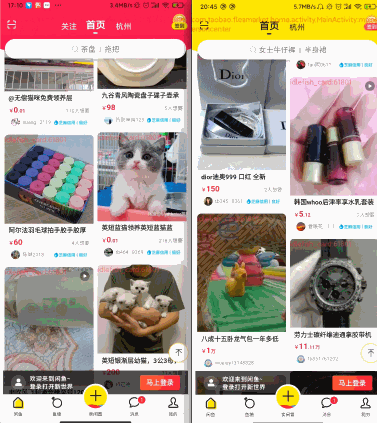
闲鱼首页,在恢复内容上屏速度后提升流畅度
3 futter 复杂长列表优化
flutter 一直以高性能被大家所认知,参考 Flutter 是如何做到性能直逼 native 的?,这也是闲鱼当初选择 flutter 的一个重要原因。而在闲鱼的实际 flutter 页面,如商品详情页和搜索结果页,长列表滑动流畅度体验却不尽人意。
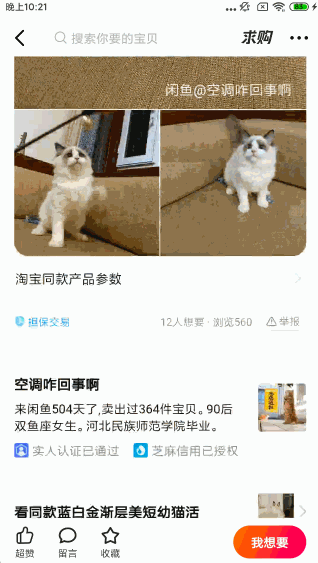
3.1 工具使用和常见优化
做性能优化前,需要理解 flutter 的渲染原理,如 Widget、Element、RenderObject 三棵树结构、Widget 到屏幕显示过程等,可参考 超详解析Flutter渲染引擎, 复杂业务如何保证Flutter的高性能高流畅度?。
针对性能问题,首推官方性能分析工具并结合使用 profile 模式查看性能问题,参考 Flutter Performance 分析工具简介。
Profile 模式只能在真机上运行,不能在模拟器上运行:基本和 Release 模式一致,除了启用了服务扩展和 tracing,以及一些为了最低限度支持 tracing 运行的东西(比如可以连接 observatory 到进程)。命令 flutter run --profile 就是以这种模式运行的,通过 sky/tools/gn --android --runtime-mode=profile 或者 sky/tools/gn --ios --runtime-mode=profile 来 build。因为模拟器不能代表真实场景,所以不能在模拟器上运行
引自:Flutter性能调优、复杂业务保证Flutter的高性能高流畅
3.1.1 检查 widget rebuild 情况
Android Studio 上 View → Tool Windows → Flutter Performance 打开检测 Widget rebuild 情况,可以发现 FDButtonBar 被频繁重建,然而查看视图内容并没有发生变化。查看代码定位到 reducer.dart 中会根据滑动事件更新 state 中的 scrollPercent,进而产生重建。而在详情页中,scrollPercent 在 Widget 构建中并未参与使用。
闲鱼页面中使用了 fish-redux,在 reducer.dart 的方法中返回不同的 state 对象则表示需要重建 widget
// reducer.dart// 滑动事件监听static BottomBarState onScroll(BottomBarState state, Action action) {...return state.clone()..scrollPercent = scrollPercent;...}
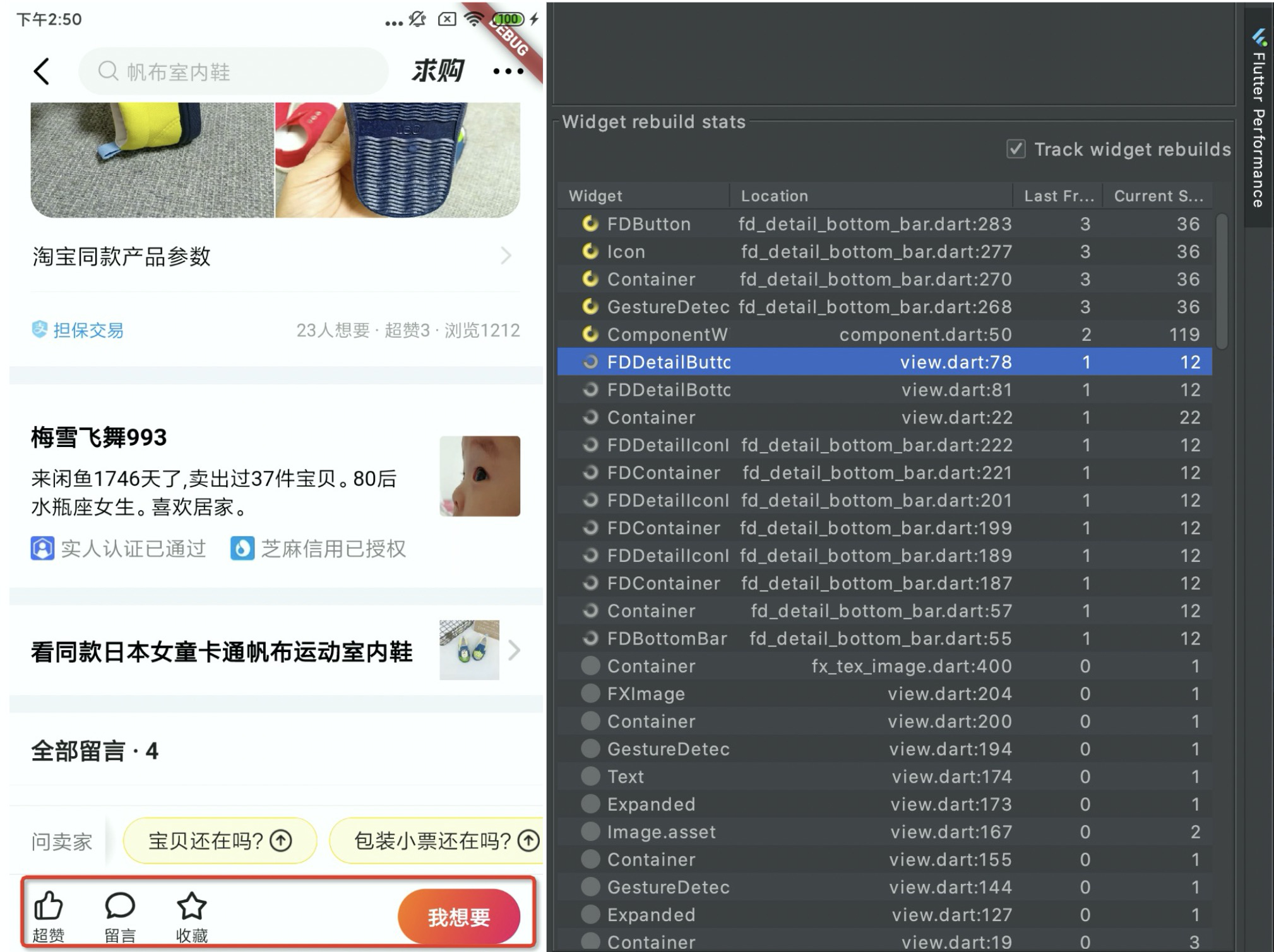
3.1.2 使用 fish-redux 性能日志
fish-redux 是闲鱼研发一套在 flutter 上的 redux 框架,闲鱼 APP 中有广泛应用。fish-redux 中自带性能日志,源码查看 performance.dart,若需要打印 profile 或 release 模式下的性能日志,可自行修改源码。
闲鱼详情页滑动时,查看 adb 日志,可以发现大量的滑动广播通知,且存在耗时 1ms 以上事件处理。
11-15 15:03:43.684 27076 27271 I flutter : CommonBuyDetailPage performance: ItemBodyAction.onScrollBroadcast 26111-15 15:03:43.701 27076 27271 I flutter : CommonBuyDetailPage performance: ItemBodyAction.onScrollBroadcast 193311-15 15:03:43.716 27076 27271 I flutter : CommonBuyDetailPage performance: ItemBodyAction.onScrollBroadcast 371
profile 模式下时间日志

因为详情页中存在视图间联动,如标题栏的显示隐藏渐变,问卖家的显示消失均需要根据滑动事件做判断。结合业务逻辑,可以发现,除了问卖家外,其他视图在滑动超出 600 之后,收到滑动事件后不会发生视图内容变化;而问卖家在滑动超出更大的一个值后会永远消失不显示,在一开始未超出这个值时,仅需要判断判断滑动方向即可。基于以上业务背景,在滑动超出 600 后,若问卖家是不再显示状态,则不发送滑动事件;否则仅在开始滑动的 30 距离内发送事件。
此外,可以利用 fish-redux 的特性:若 reducer.dart 中返回新的 state 对象则表示 widget 重建,检查全部的 reducer.dart 文件内方法实现,排查可能发生的无效 widget 重建。
@overrideSubReducer<T> subReducer(Reducer<P> reducer) {return (T state, Action action, bool isStateCopied) {final P props = get(state);if (props == null) {return state;}final P newProps = reducer(props, action);final bool hasChanged = newProps != props;final T copy = (hasChanged && !isStateCopied) ? _clone<T>(state) : state;if (hasChanged) {set(copy, newProps);}return copy;};}
fish-redux 源码见 connector.dart
3.1.3 优化 ClipPath 和 ClipRPath
使用 Timeline 查看渲染线程性能消耗,可以发现有多个 ClipRectLayer 和 ClipRRectLayer。
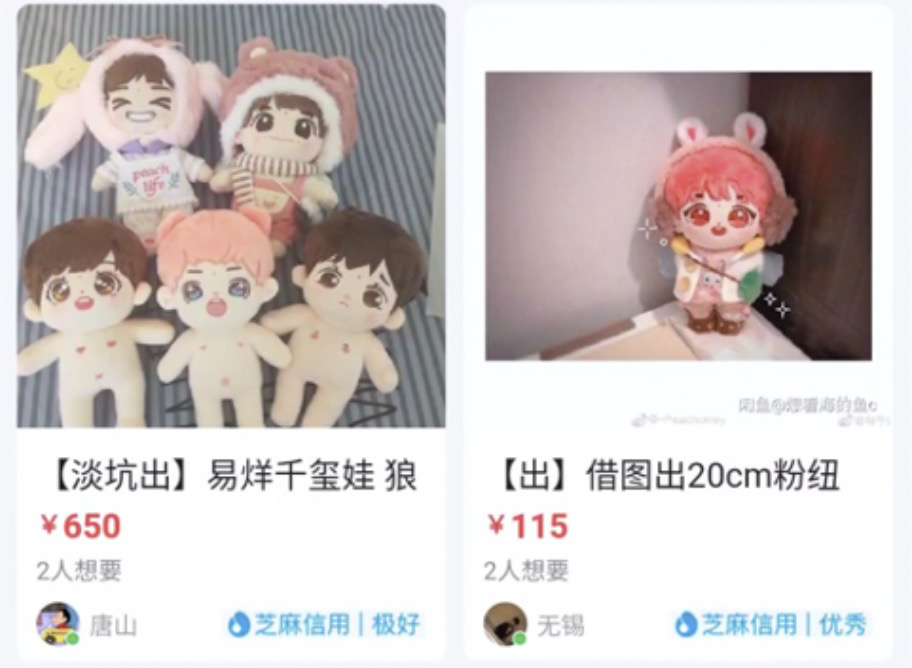

打开 Debug flag debugDisableClipLayers 和 debugDisablePhysicalShapeLayers 重新检查视图,可以发现部分 ClipRectLayer 是因为图片内容超出视图边界产生,部分 ClipRRectLayer 是因为卡片 Widget 圆角设置以及基于外接纹理的图片控件里设置了 ClipRRect 设置(即便 radius 为0也会设置)
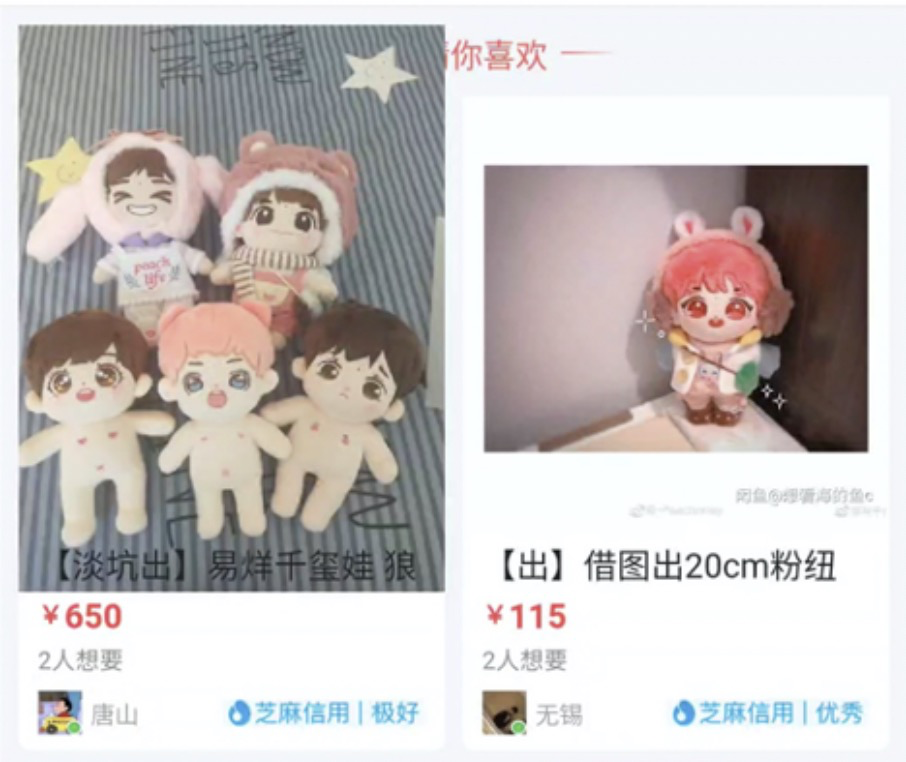
理解原理后,我们对闲鱼图片控件新增参数,支持图片内容圆角设置和图片内容宽高裁剪,使 native 层生成的 Bitmap 已经满足圆角和宽高比要求。同时修复 radius 为0也会设置 ClipRRect 的问题。优化后的 Timeline 图如下:
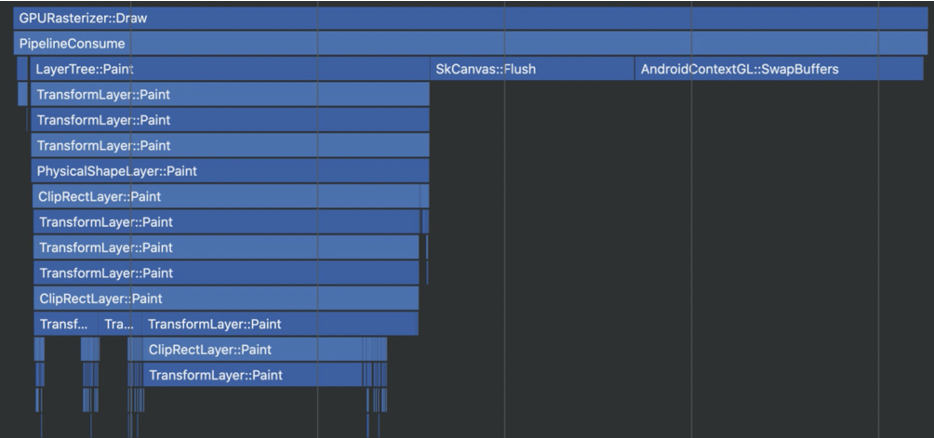
3.1.4 其他优化建议
flutter 性能优化相关的优秀文章很多,本文不再对类似的排查和优化手段做赘述,这里做下简单汇总:
- 减少或延迟 widget build 中非视图逻辑,如曝光埋点延迟到滑动停止聚合触发
- 列表 Item 高度可知的情况下,推荐设置 itemExtent,减少滑动中频繁计算列表高度
- setState 状态刷新位置尽量放置于视图树的低层级
- Provider 中获取 Model 的方式会影响刷新范围。推荐使用 Selector 或 Consumer 来获取祖先 Model,以维持最小刷新范围
- 使用 const 修饰无需变更的 widget 或普通对象
- reducer 中,state 对象中的视图数据真正发生变化的时候,新建 state 对象
- 对于频繁更新的控件(如动画),使用 RepaintBoundary 隔离它,创建单独 layer 减少重绘区域
- 使用图片替换半透明效果
- 减少 saveLayer(ShaderMask、ColorFilter、Text Overflow)、clipPath的使用,提升 render 线程性能
- 避免使用 Opacity widget,尤其是在动画中避免使用。请用 AnimatedOpacity 或 FadeInImage 进行代替
- 使用 AnimatedBuilder 时,避免在不依赖于动画的 widget 的构造方法中构建 widget 树。动画的每次变动都会重建这个 widget 树。而应该构建子树的那一部分,并将其作为 child 传递给 AnimatedBuilder
- 避免在动画中剪裁。如果可能,请在动画开始之前预先剪切图像
- 对于长列表,避免使用 ListView() 构造函数,推荐使用 ListView.builder 构造函数
- 避免使用带换行符的长文本
- 利用 Debug flags 排查问题(推荐 Flutter Performance 分析工具简介)
- 善于利用框架日志,如 fish-redux 性能日志
部分内容引用自下面参考文档
3.2 列表 element 复用优化
flutter 列表控件划分为可视区域和 Cache 区域,往下滑动时 element 从底部被创建进入底部 Cache 区域后,再进入可视区域,再进去顶部 Cache 区域,最后被销毁。往上滑动逻辑类似。在不使用 keepAlive 的情况下,来回滑动,曾经创建过的 element 需要重新创建。而在我们的业务中,列表 item Widget 结构是接近的,此时如果能根据类型复用 element,就能一定程度的提升性能。
列表控件源码见 sliver_list.dart 中 RenderSliverList.performLayout()
element 缓存在 _childElements 数组中,以 index 为索引。源码见 sliver.dart
若 item Widget 结构差异很大,即便复用了 element,Element.updateChild 方法内部最终还是执行了 inflateWidget 方法,对于性能提升就没什么价值了
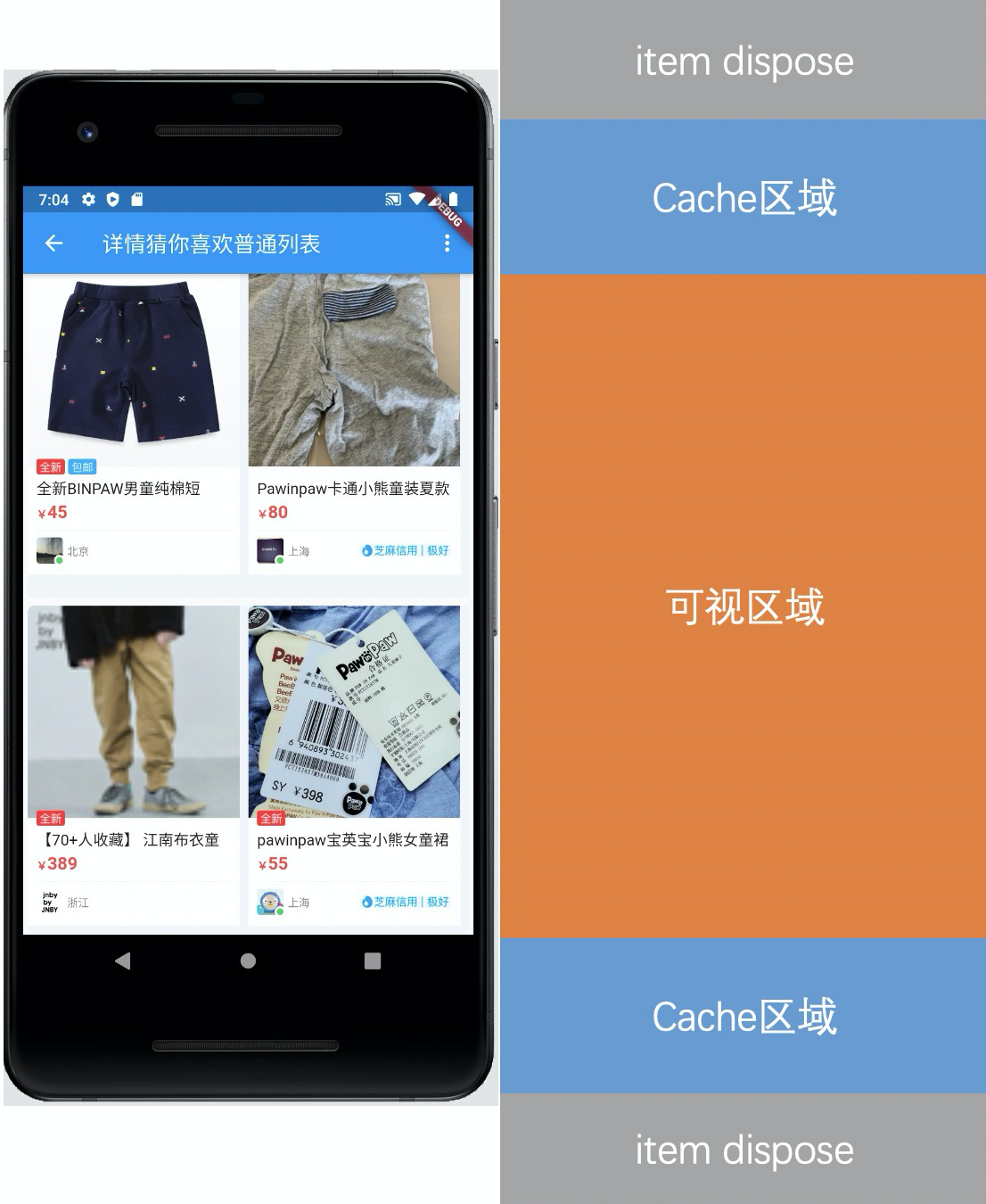
我们构建 index → ${widget.key} → List<element> 的映射关系:在 widget 创建处建立 index → ${widget.key} 映射,在 element 应该被销毁移除的逻辑处,将 element 缓存至 ${widget.key} 映射的 List<element> 处(注意 renderObject 对象需要从父节点移除)。列表滑动过程中,优先根据映射关系找到缓存中的 element 并使用(注意更新 element.renderObject.parentData 中的 index 值)
3.3 复杂 Widget 分帧上屏
以上全部优化手段尝试后,在闲鱼的详情页和搜索页上还是远没有达到预期。原因是猜你喜欢卡片和搜索页卡片本身就足够复杂,另外由于我们引入 DX 技术让 Widget 进一步变得巨大,最终导致的结果是:即便高端机,也无法在一帧时间内完成渲染。
然而抛开技术视角,从业务视角看,卡片展现内容和 DX 的动态能力都是必需的。那如何在满足业务诉求的情况下,实现超大 Widget 的高性能呢?

业务侧仅需 Text,但在 DX 技术中使用的是 DXTextWidget
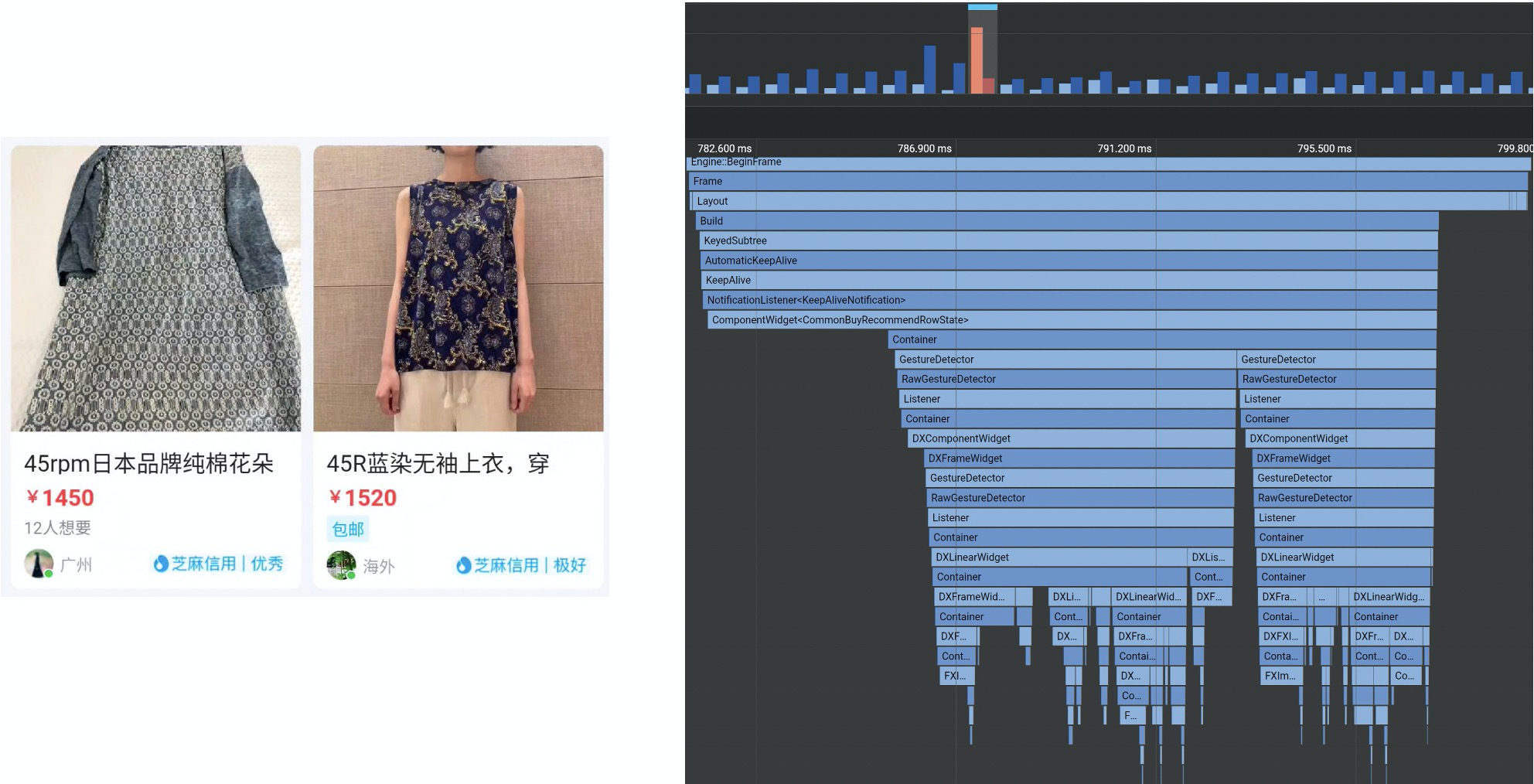
猜你喜欢卡片在 红米 K30Pro(CPU 晓龙 865)的 Timeline 图

搜索结果卡片 Timeline 图,补充了 performLayout、updateChild、Widget build
在已知常见优化手段无法满足的情况下,我们回归 GUI 系统性能优化的起点去思考问题。流畅度优化思路,大体可以分为 3 个方向:
多线程方案
在 Android 原生开发中很常见。但在 dart 世界中,不同线程(isolate)的内存是隔离的,此外由于 flutter 渲染流程三棵树,我们不好直接操作 RenderObject,多线程方案在 flutter 中较难实施(排除 IO 更新数据后显示等常规场景)
优化每个任务,挤压 CPU 运算量,保证一帧时间(16.6 ms)完成任务
flutter 中的主流优化思路,前面的优化手段都是这个思路
快速响应用户,让用户觉得够快,不阻塞用户的交互。即一帧时间内还有任务没有完成,则停止执行,保证列表先执行滑动,未执行任务在后续帧时间片上执行
参考 React Fiber 框架,基于时间分片的思路,协调阶段将一颗任务树转为一条任务链(parent 节点 → child 节点 → sibling 节点 → parent 节点),满足了任务链可中断执行,提前提交渲染,最后实现了将一条任务链拆解到多帧时间分片中消化。
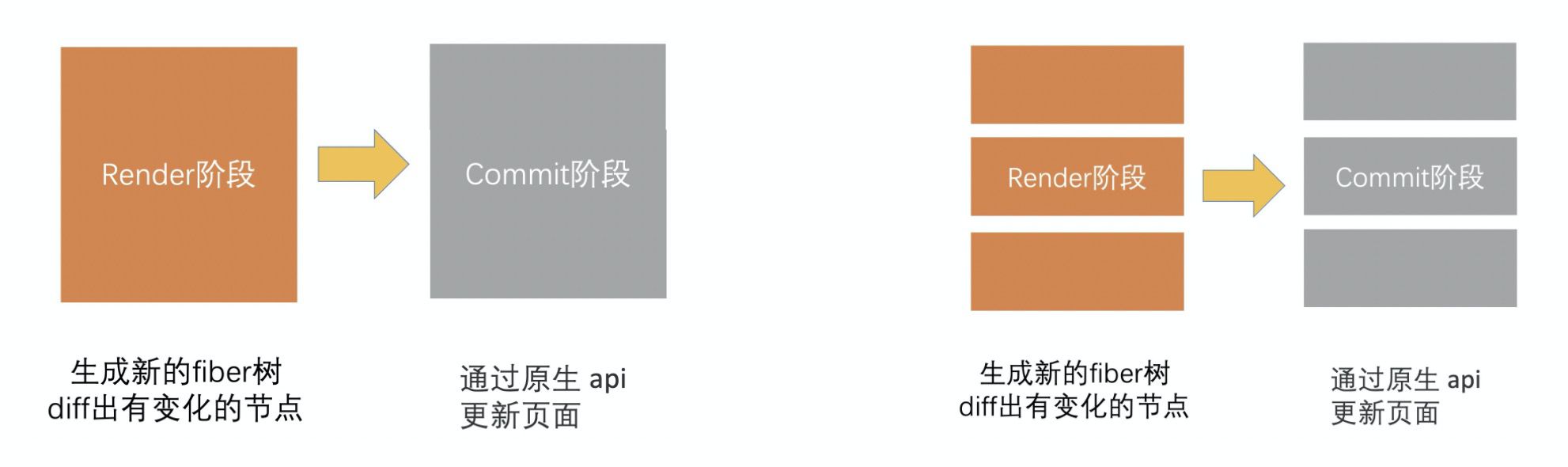
排除方向 1、2 后,只剩下方向 3。再结合猜你喜欢卡片 Timeline 图可以发现,在卡片 Widget 创建的一帧发生时间不足,而后面的几帧内时间消耗都远没到 16.6 ms,可以想到方向 3 是正确的。那剩下的关键问题仅有以下 2 点:
- 能否将一个大 Widget build 任务为拆分多个小 Widget build 任务并大致平均的分配到多个时间分片上?
- 一个大 widget 分时间片上屏是否会影响体验?

Timeline 上任务耗时图

Flutter widget 拆分和分帧上屏
基于时间分片的大方向,我们把一个大 widget 拆分为一个空白框架和 2 个卡片 widget,再将卡片 widget 拆分为一个卡片框架和多个 FXImage Widget,Widget 框架中不立马显示的部分使用占位 Widget 临时代替。
由此构建一个高优大任务队列和一个低优小任务队列,高优大任务队列中的任务高优执行且独占一帧时间,低优小任务队列低优执行且一帧时间最多能执行 12 个任务。再利用 flutter 逐步标脏,将 build 任务延迟到后续时间分片上。

以上最终将一个超大 widget 构建从 1 帧时间分散到 4 帧时间内消化,优化了卡顿。
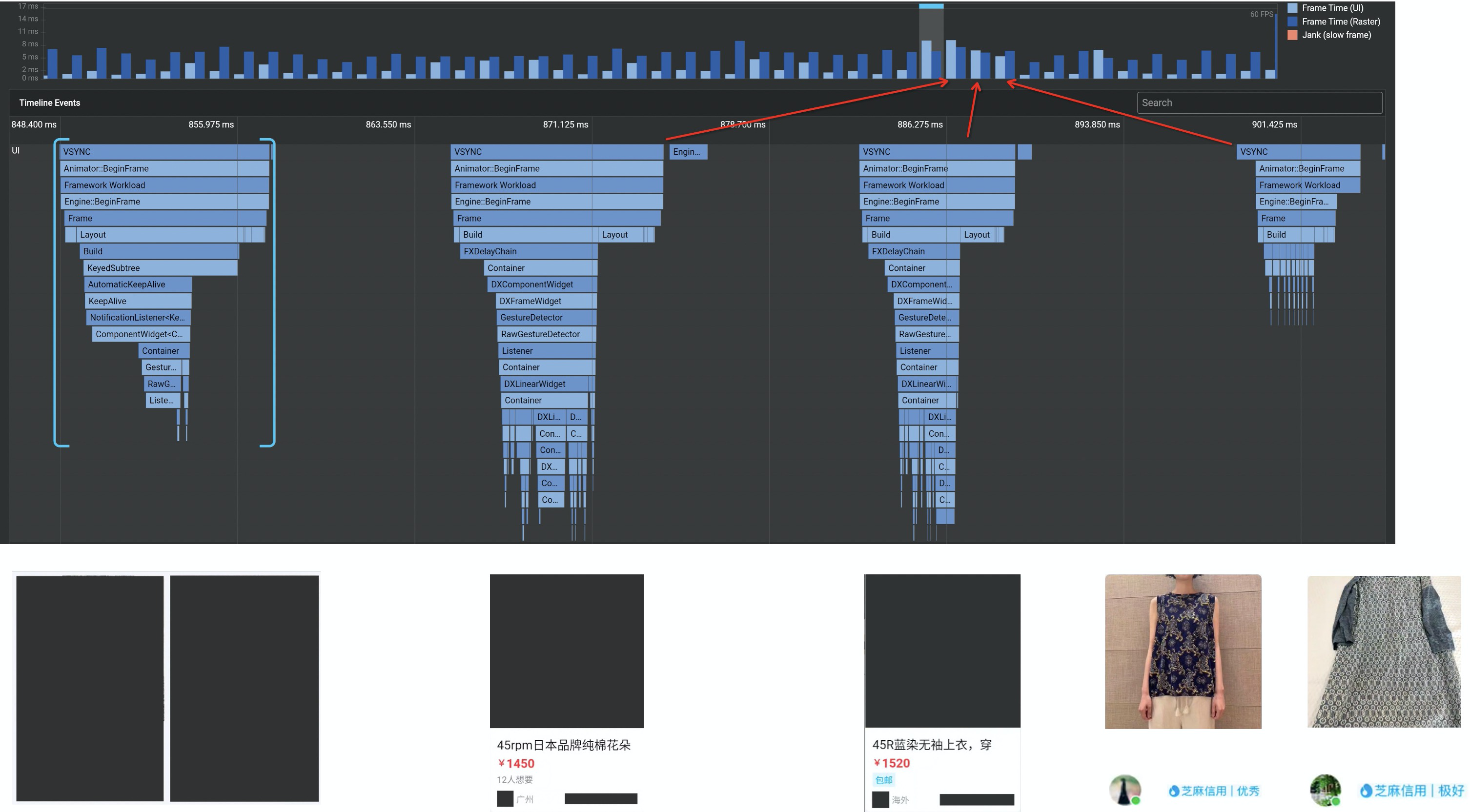
优化后猜你喜欢卡片 Timeline 图(红米 K30Pro,CPU 晓龙 865)
在体验方面,前面讲列表控件结构时已知有一个不可见的 Cache 区域,所以分帧上屏大部分是在这个不可见区域完成的,为此在高端机或正常滑动情况下用户并无感知。而在低端机上快速滑动能明显看到卡片空白情况,但整体相比严重顿挫体感要好。
3.4 优化数据
基于上面的优化手段,闲鱼详情页和搜索页流畅度 FPS 提升了 3 个点,低端机大卡顿次数降低一半,中高端机型上流畅度提升到 57 或以上,大卡顿次数接近 0。
详情页线上高可用 fps 数据如下:

线上低端机 fps 曲线。绿色为优化版本
曲线分布越靠右,流畅度越好

线上高端机 fps 曲线。绿色为优化版本
搜索页线上高可用 fps 数据如下:

线上低端机 fps 曲线。绿色为优化版本

线上高端机 fps 曲线。绿色为优化版本
3.5 滑动差值器优化
完成上面优化后,线下自建流畅度检测工具数据和线上 fps 数据曲线都有很大的提升,且数据指标接近原生 APP 流畅度。在中高端机型上,闲鱼详情页 FPS 已经被我们优化到了 57 及以上了,1s 大卡顿次数接近 0。在原生 APP 流畅度 FPS 数值达到 57 及以上时,滑动过程中基本上不会感受到卡顿,然而,flutter 页面的实际滑动操作中,还是能感受到卡顿。
回顾自建流畅度检测工具原理:基于每帧画面比对、无侵入,相同的自动化脚本,所以相信我们线下测试的数据(平均 FPS 和 1s 大卡顿次数)是准确的。性能数据接近,而体感有差异,且性能数据准确可信,所以可以确认流畅度指标(平均 FPS 和 1s 大卡顿次数)还不能完全反应体感。
再回顾 1.2 流畅度指标制定,可以发现我们并没有对空间维度的 offset 跳变(画面内容跳变)做检测。基于此,我们可以对比 Android 原生 RecyclerView 和 Flutter SliverList 在卡顿情况下 offset 变化情况
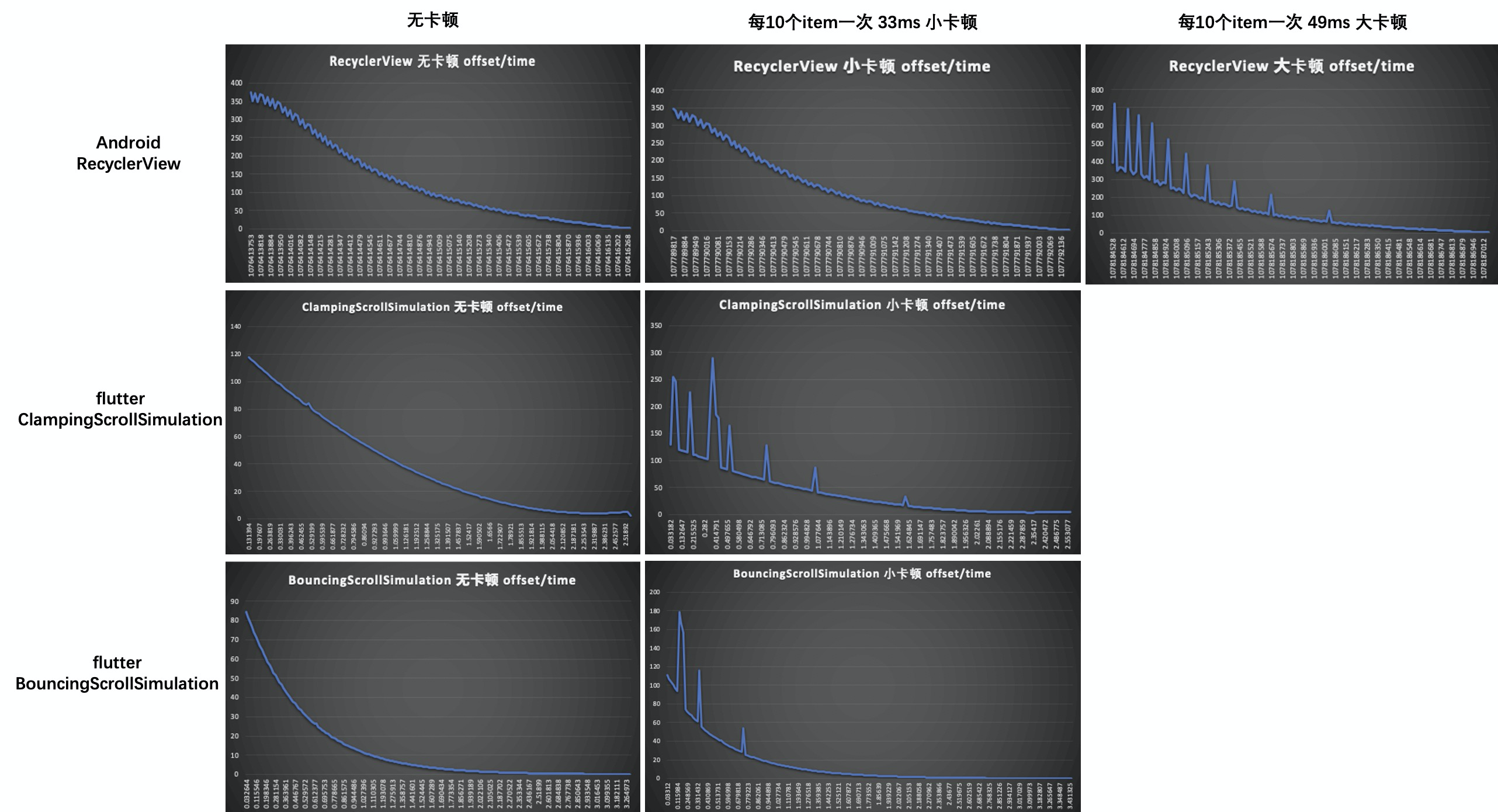
Android 原生 RecyclerView 和 Flutter SliverList fling 阶段 offset/time 曲线图
由上可以得到,同样在 FPS 值达到 57,Android RecyclerView 在用户体感上比 flutter 列表控件更好的原因:在小卡顿时,offset 偏移值并没有发生翻倍跳变。
查看 flutter 滑动算法,可以发现是基于一条 D/T 曲线计算滑动距离,所以发生卡顿时,输入 timeOffset 值发生翻倍,最终计算出来的 offset 值发生近乎翻倍。
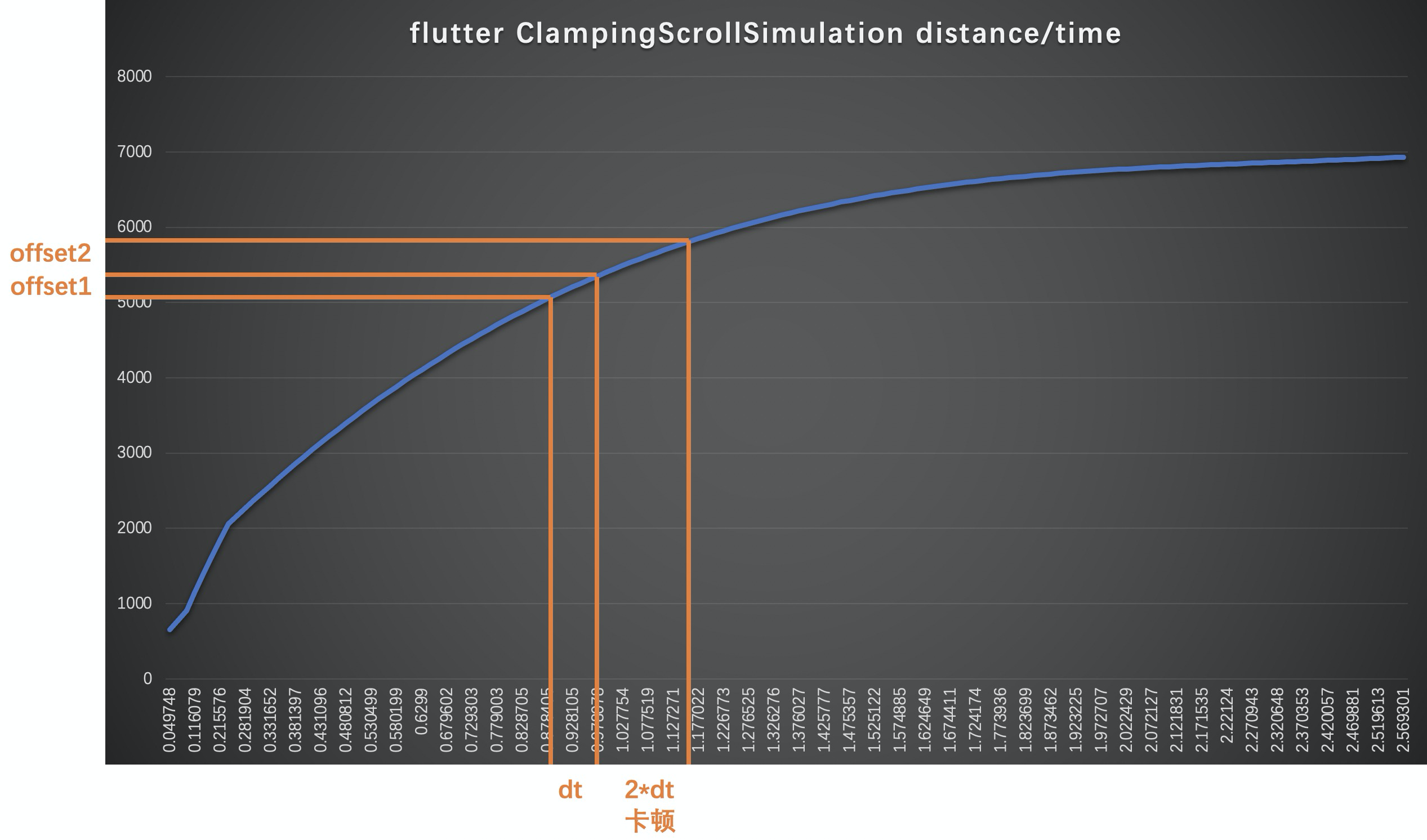
flutter ClampingScrollSimulation D/T 曲线
为消除在发生小卡顿时,offset 跳变的情况,我们自定义了 physics 和 simulation,在 time 发生发生小跳变时,修改滑动距离算法,采用 V/T 曲线算法,distance 通过累加的方式计算,优化了 time offset 发生翻倍而导致曲线跳变的情况
distance = velocity(time) * 16.6ms + distance
注意:需要适配系统频率大于 60 hz 的机型(如 90hz,120hz),在一帧时间内有可能计算多次 distance
以 V/T 曲线为基础,我们提供了以下滑动差值器:
SmoothClampingScrollPhysics
无回弹差值器,停顿后偏移值不跳变。 结束滑动的效果同 ClampingScrollSimulation
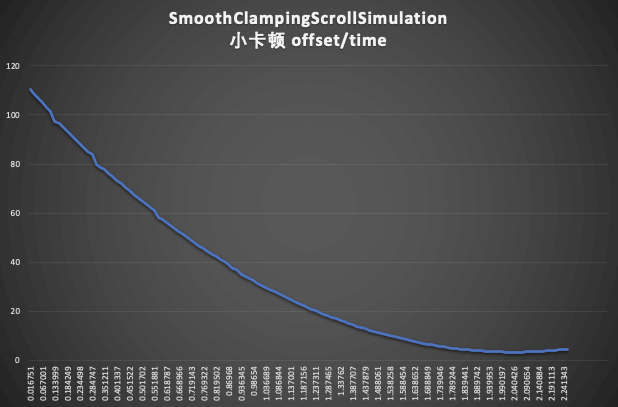
SmoothBouncingScrollPhysics
回弹差值器,停顿后偏移值不跳变
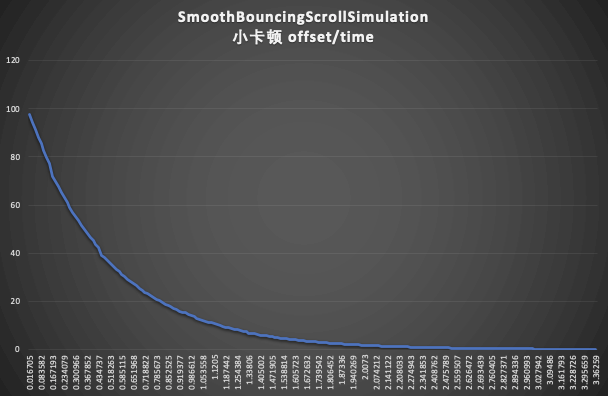
4 总结和展望
经过上述优化,在原生 Android 方面,闲鱼首页流畅度和内容上屏得到明显提升;在 Flutter 方面,闲鱼详情页和搜索页流畅度 FPS 提升了 3 个点,低端机大卡顿次数降低一半,中高端机型上流畅度提升到 57 或以上,大卡顿次数接近 0,相同小卡顿在体验上得到了提升。
流畅度优化是每一个 GUI 系统都一直在努力的事情,有很多优秀的工具介绍、官方和非官方的优化文章。这次优化过程中,我们也借鉴了很多别人的文章,发现和优化了一些问题,但本文尽量不去重复描述,推荐读者阅读参考文章或官方文档。
在以上优化手段尚无法实现最终目标时,我们也做了一些不一样的优化,期望能抛砖引玉,对读者有所帮助和启发:
- 基于用户体验为导向构建了流畅度指标:平均 FPS,1s 大卡顿次数
- 针对指标,自建了流畅度检测工具,支持无侵入、跨平台、自动化
- [Android] 显示 ViewDataUnbinder 组件在复杂业务逻辑中快速抽离 UI 操作
- [Flutter] 修改 Flutter engine 源码,支持列表 element 复用
- [Flutter] 实现大 Widget 分帧上屏组件
- [Flutter] 差值器算法优化
后续我们会继续思考以下内容:
- 如何将流畅度检测工具内部产品化,支持非研发同事使用?
- 如何使用已有的经验、工具、组件快速优化其他业务页面?
- 如何在研发阶段及时发现和防止无效 rebuild 等问题?
- 如何在 CI 平台及时发现页面流畅度恶化情况?
- 如何以业务无侵入的方式实现业务大 Widget 自动且合理地分帧上屏?
